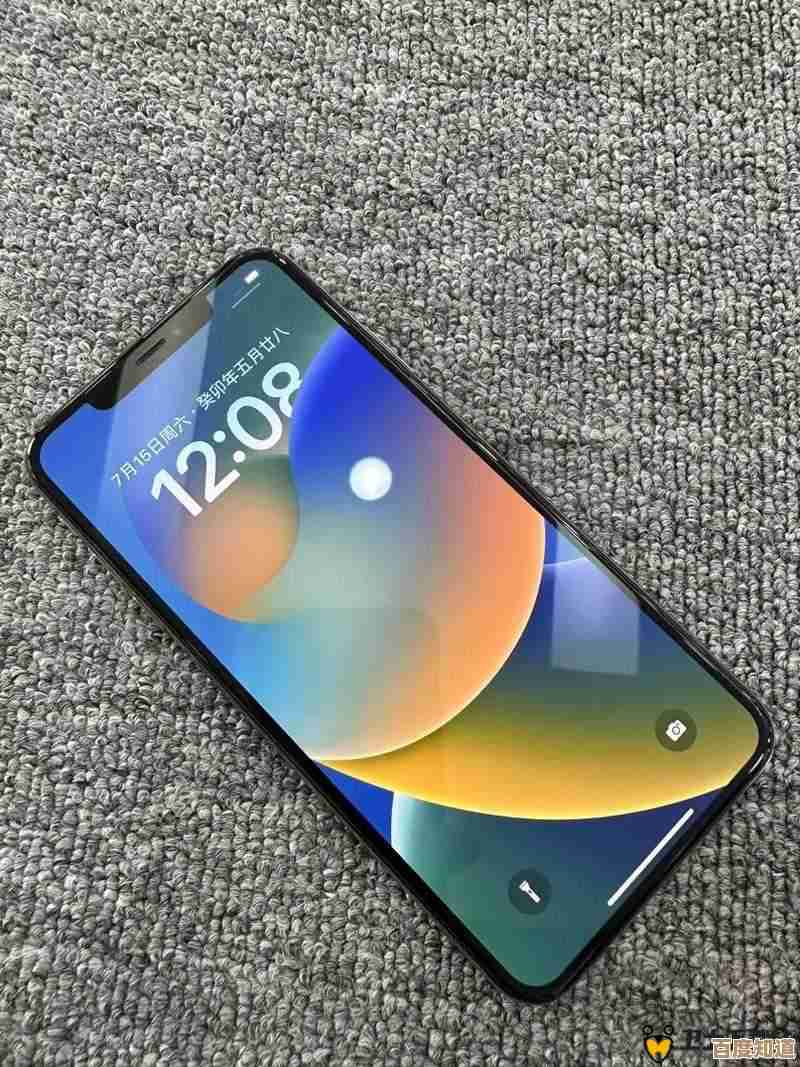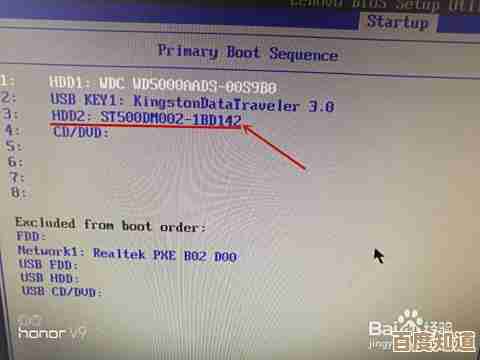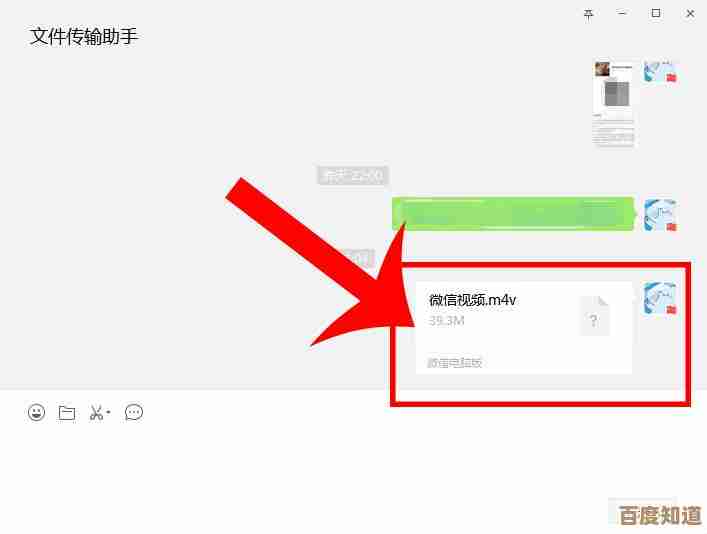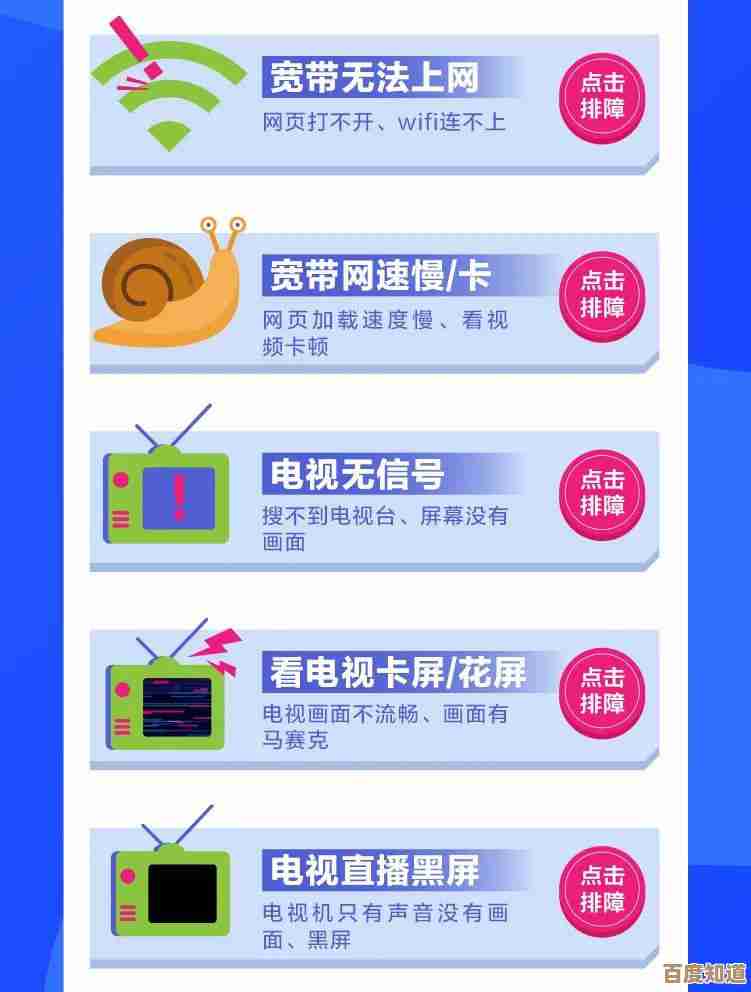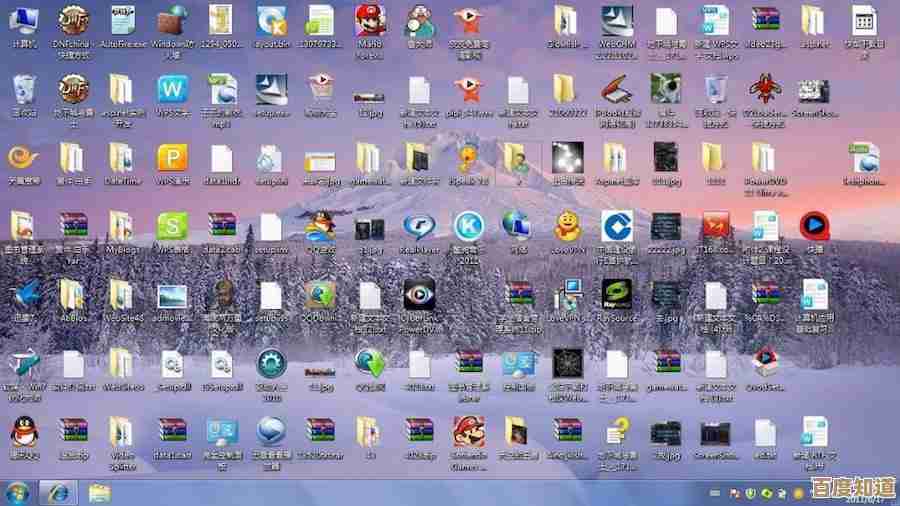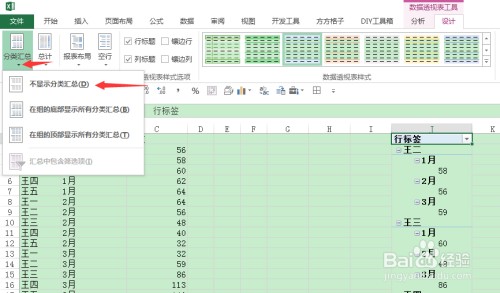谷歌浏览器详细安装指南:一步步教你轻松完成下载与设置
- 问答
- 2025-10-25 04:18:34
- 3
哎,你终于决定要装个谷歌浏览器了是吧?这事儿说起来简单,但第一次弄的话,还真可能被那些细枝末节绊住脚,别担心,我这就跟你唠唠,怎么一步步把它给请进你的电脑里——用最不费脑子的方式。
你得打开你现在用的浏览器,不管是那个慢吞吞的IE,还是自带的那位“前辈”,在地址栏里,你最好直接敲“chrome.google.com” ,可别信那些杂七杂四的下载站,天知道它们会偷偷给你塞点什么“赠品”软件,到时候桌面上莫名其妙多出几个图标,可别怪我没提醒你。
点进去之后,那个大大的“下载Chrome”按钮应该很显眼,不过这里有个小地方得留心:它可能会自动识别你的系统,但万一它搞错了呢?比如你用的是64位的Windows,它却给你32位的版本……虽然现在很少见了,但留意一下总没坏处,点下下载按钮,那个安装程序通常不大,嗖的一下就下好了。
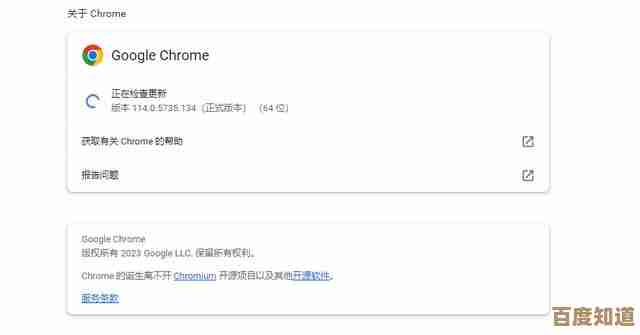
才是关键,找到你刚下载的那个小文件,它可能叫“ChromeSetup.exe”之类的,安静地躺在“下载”文件夹里,双击它!对,就是它,这时候,你可能啥也不用管,它自己就忙活起来了,不过有时候,Windows会弹个窗口问你“是否允许此应用对你的设备进行更改?”,你可得点“是”,不然它就卡在那儿了。
安装过程快得惊人,几乎是一眨眼的功夫。…它可能就自己打开了,哇,那个简洁的界面一下子跳出来,是不是感觉电脑都轻快了不少?但先别急着去冲浪,有几个小地方设置一下,以后用起来会更顺手。
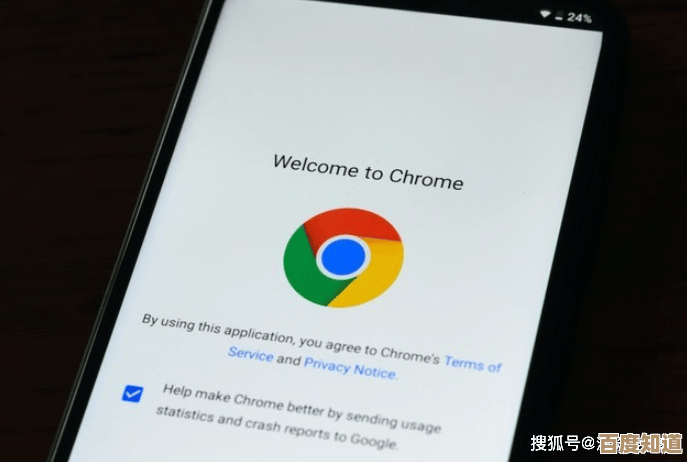
它会问你“是否将Chrome设为默认浏览器?”如果你受够了之前那个,就勇敢地点“是”吧,然后就是登录你的谷歌账号这一步,这个嘛,如果你用Gmail或者YouTube,强烈建议你登录,这样你的书签、密码(当然是很安全地加密存的)就能在不同设备间同步了,你在手机上看了一半的网页,在电脑上能接着看,特别方便,不过要是你特别在意隐私,暂时不登录也行,以后再说。
哦对了,还有个小事儿,新标签页下面那些默认的网站快捷方式,你可能不喜欢,没关系,把鼠标移上去,通常有个小叉叉可以删掉,你可以把自己最常去的网站拖上来,打造你自己的小窝,浏览器的主题也可以换换颜色,找个看着舒服的,毕竟它要陪你很久呢。
说起来也挺有意思,Chrome就像一个特别利索的助手,你几乎感觉不到它的存在,但它把一切都打理得井井有条,当然啦,它偶尔也会贪吃点内存,但谁让人家跑得快呢?
好了,大概就是这样了,你应该已经搞定了吧?快去享受那种丝滑的浏览体验吧,有什么好玩儿的网站,记得分享一下呀。
本文由邝冷亦于2025-10-25发表在笙亿网络策划,如有疑问,请联系我们。
本文链接:http://www.haoid.cn/wenda/42935.html